有许多用户使用win7很久了,但win7一些功能还是不太了解。有些用户想要设置w7局域网却找不到在哪里,有一些公司就会自己创建局域网来提高大家的办公效率。那么w7如何设置局域网呢
有许多用户使用win7很久了,但win7一些功能还是不太了解。有些用户想要设置w7局域网却找不到在哪里,有一些公司就会自己创建局域网来提高大家的办公效率。那么w7如何设置局域网呢?下面我们就一起来看看w7电脑局域网怎么设置。
w7局域网设置步骤:
1、右击桌面右下角“网络图标”,点击“打开网络和共享中心”。
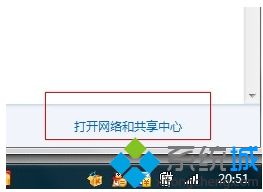
2、在更改网络设置下方找到并点击“设置新的连接或网络”。
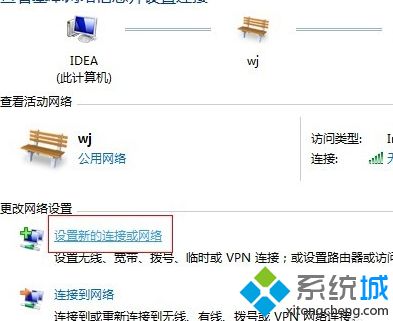
3、在新的界面中选择“设置无线临时网络”,点击“下一步”。
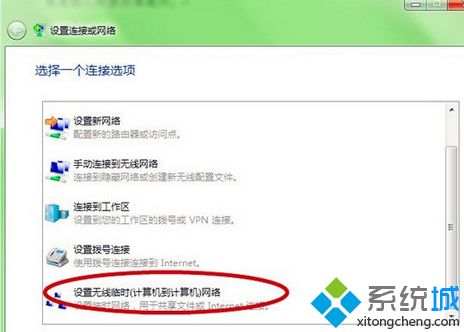
4、我们输入网络名、安全密钥(8位数),“下一步”。
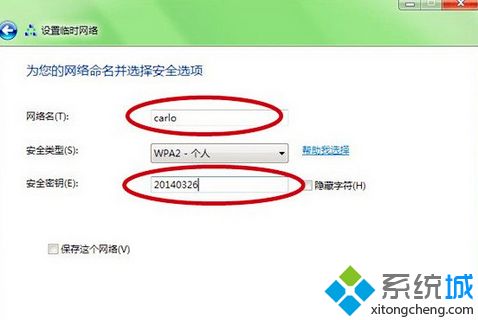
5、等待一会儿,就会出现我们创建的网络可以使用的提示,如果有需要也可以创建共享文件。
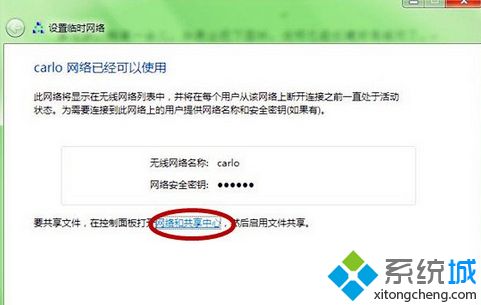
以上就是w7设置局域网的方法,有需要设置的用户可以根据以上步骤来操作,希望可以帮到大家。
